從之前前幾篇的操作說明來看,真的是讓人感覺到非常的繁複。
這一篇就特別演示了一些快速操作的方法讓大家可以來去試試看。
如果想要讓之前由Git控管版本的資料夾及檔案脫離Git的魔掌,其實可以直接到被控管的資料夾或檔案下直接刪除
.git資料夾
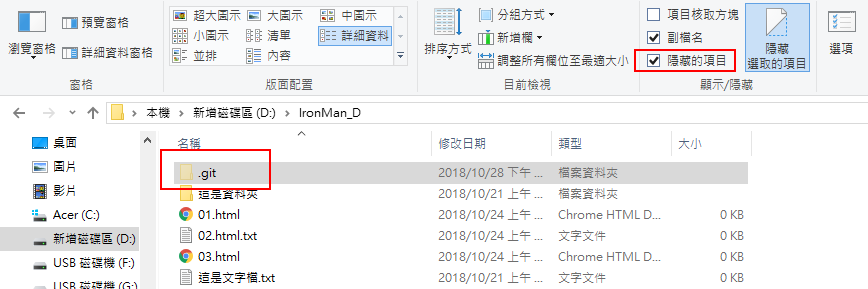
讓我們回去文字列介面來查詢,請輸入
git status
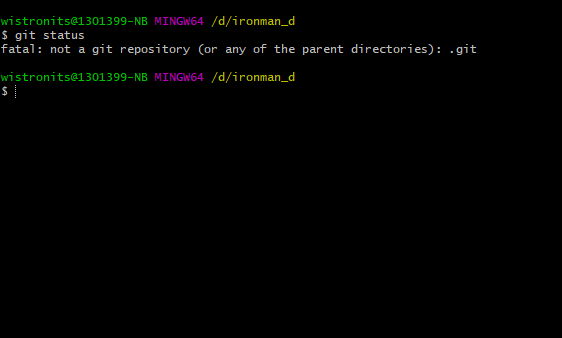
顯示所有的資料夾及檔案都已經不再被Git所控管了,如果又想要再重新加入的話,一個一個的增加實在是太麻煩了,請輸入
git add --all
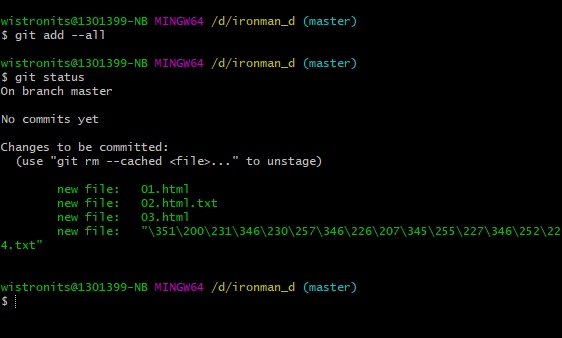
這樣所有的資料夾及檔案都已經重新加入了,
之後若要再上傳至本機版本庫的話,請再直接輸入
git commit –m “Fast Mode”
這樣一樣可以上傳至本機版本庫而不會再出現另外一種模式的畫面。
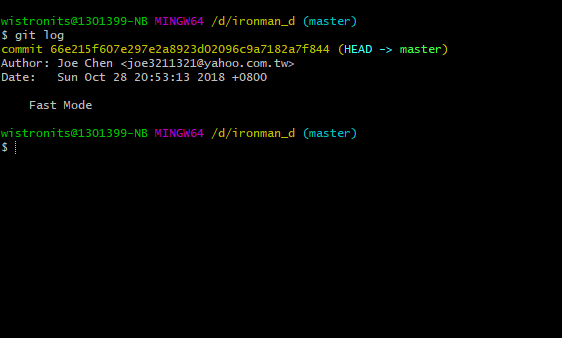
可是這樣也是有點麻煩,如果已經確認所有的資料夾及檔案,都要新增至Git後直接上傳至版本庫的話,請直接輸入
git commit –a –m “Faster Mode”
可惜這個指令只對已經存在本機版本庫的資料夾及檔案有效
